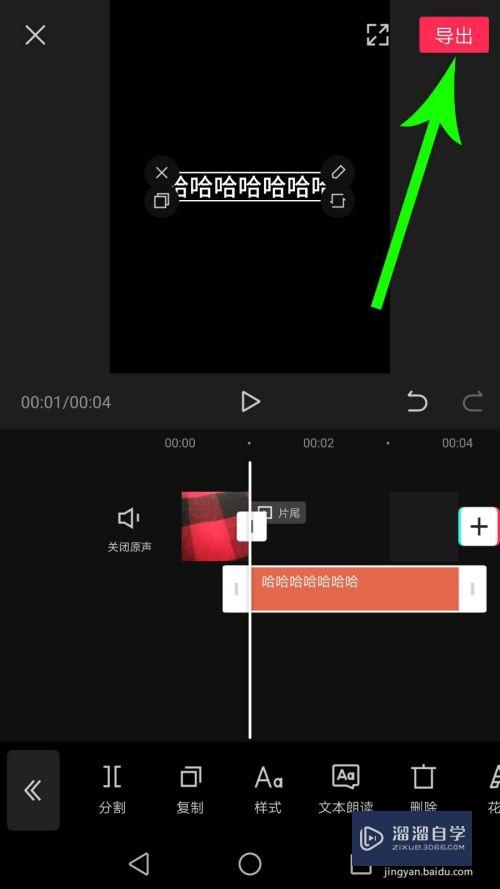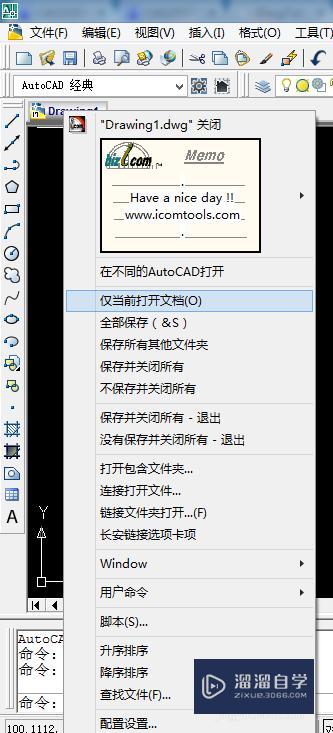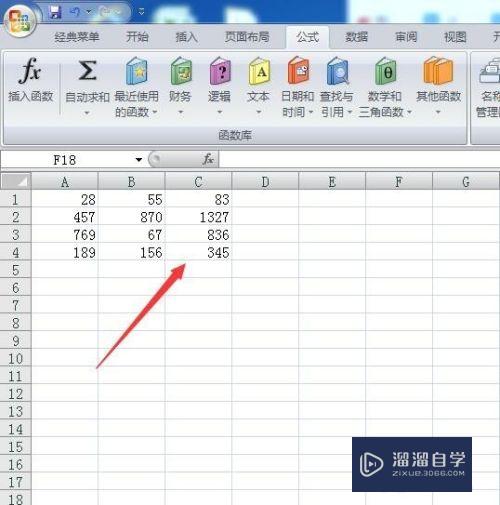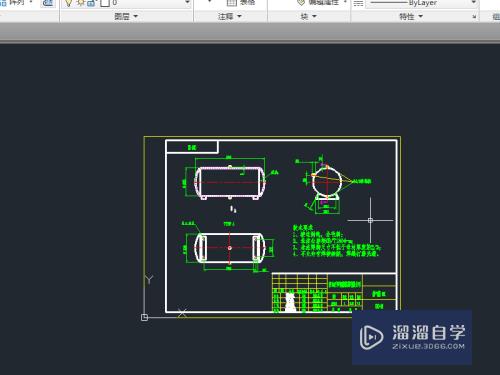Excel表格中怎么求差(Excel表格中怎么求差值)优质
在Excel表格中求差是很基础的操作。是每个学习Excel的小伙伴都必须要掌握的技巧之一。那么今天小渲就带大家来好好学习下。Excel表格中怎么求差的方法。希望本文内容能够给大家带来帮助。
想要更深入的了解“Excel”可以点击免费试听云渲染农场课程>>
工具/软件
硬件型号:戴尔灵越15
系统版本:Windows7
所需软件:Excel
方法/步骤
第1步
打开excel文件。选中要计算的单元格。在上方输入“=B2-C2”然后回车。
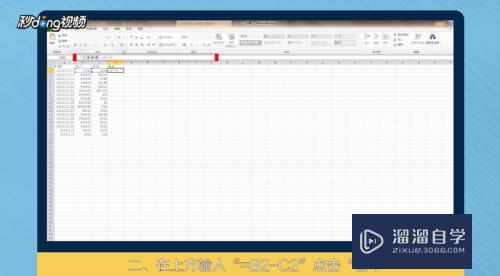
第2步
把鼠标放到单元格右下角。等待出现黑色十字光标时向下拖拽。填充公式进行自动计算。
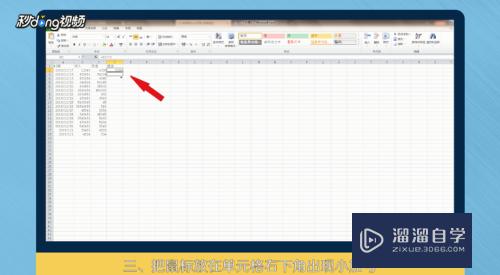
第3步
点击单元格。在“公式”选项卡中点击“插入函数”。下滑找到“IMSUB”。选择要计算的区域。点击确定即可。
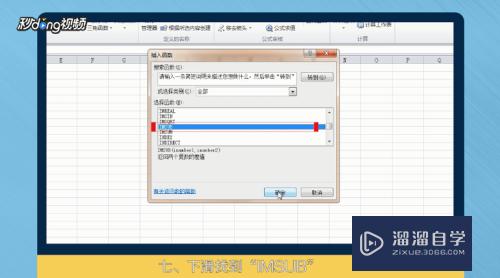
第4步
总结如下。

以上关于“Excel表格中怎么求差(Excel表格中怎么求差值)”的内容小渲今天就介绍到这里。希望这篇文章能够帮助到小伙伴们解决问题。如果觉得教程不详细的话。可以在本站搜索相关的教程学习哦!
更多精选教程文章推荐
以上是由资深渲染大师 小渲 整理编辑的,如果觉得对你有帮助,可以收藏或分享给身边的人
本文标题:Excel表格中怎么求差(Excel表格中怎么求差值)
本文地址:http://www.hszkedu.com/69853.html ,转载请注明来源:云渲染教程网
友情提示:本站内容均为网友发布,并不代表本站立场,如果本站的信息无意侵犯了您的版权,请联系我们及时处理,分享目的仅供大家学习与参考,不代表云渲染农场的立场!
本文地址:http://www.hszkedu.com/69853.html ,转载请注明来源:云渲染教程网
友情提示:本站内容均为网友发布,并不代表本站立场,如果本站的信息无意侵犯了您的版权,请联系我们及时处理,分享目的仅供大家学习与参考,不代表云渲染农场的立场!